Οι διασκέψεις με ζουμ έχουν γίνει ο κανόνας τους τελευταίους μήνες και σιγά σιγά αποκτούμε το εργαλείο τηλεδιάσκεψης για όλες τις χρήσεις . Από εκπαιδευτικά ιδρύματα σε ακμάζοντες χώρους εργασίας, το Zoom έχει αλλάξει από μόνο του τον ορισμό της συνεργασίας στον κόσμο μετά την πανδημία και δεν μπορούμε να είμαστε πιο ευγνώμονες.
Ωστόσο, δεδομένου ότι οι περισσότεροι από εμάς είμαστε ακόμα νέοι σε αυτήν την πλατφόρμα, υπάρχουν ορισμένες ερωτήσεις που μπορεί να είναι λίγο δύσκολο να απαντηθούν. Σήμερα, θα ρίξουμε μια ματιά σε μια τέτοια ερώτηση και, ελπίζουμε, θα σας βοηθήσουμε να δείτε τα πράγματα λίγο πιο καθαρά.
Σχετικό: Πώς να δείτε όλους στο Zoom σε υπολογιστή και τηλέφωνο
Περιεχόμενα
Το Zoom ειδοποιεί τον οικοδεσπότη όταν κάποιος αποχωρεί;
Αυτή η ερώτηση εξαρτάται από το πόσο προσεκτικός είναι ο οικοδεσπότης της συνάντησης. Εάν το επιθυμούν, θα μπορούσαν πολύ εύκολα να βεβαιωθούν ότι όλοι γνωρίζουν πότε κάποιος φεύγει από μια συνάντηση. Ωστόσο, από προεπιλογή, το Zoom δεν χρησιμοποιεί ηχητική ειδοποίηση — αναπαραγωγή κουδουνίσματος — όταν κάποιος αποχωρεί (ή συμμετέχει) σε μια σύσκεψη. Ωστόσο, υπάρχουν μερικές προφανείς αλλαγές που είναι πιο εύκολο να εντοπιστούν για τον οικοδεσπότη.
Για αρχή, το βίντεο του συμμετέχοντος εξαφανίζεται από την προβολή Πλέγματος, κάτι που είναι πολύ εύκολο να το παρατηρήσετε. ειδικά όταν δεν υπάρχουν πολλοί συμμετέχοντες, για αρχή. Επιπλέον, το όνομα του συμμετέχοντος δεν εμφανίζεται πλέον στη λίστα συμμετεχόντων — άλλο ένα προφανές δώρο.
Σχετικά: Όρια ζουμ: Μέγιστοι συμμετέχοντες, Διάρκεια κλήσης και άλλα
Πώς να μάθετε πότε κάποιος φεύγει από μια συνάντηση
Εάν είστε ο οικοδεσπότης μιας συνάντησης, μπορείτε εύκολα να καταλάβετε πότε κάποιος απρόθυμος συμμετέχων φεύγει από τη συνάντησή σας. Υπάρχουν δύο τρόποι για να επιτευχθεί αυτό. Η πρώτη μέθοδος είναι να μεταβείτε στο Zoom.us, να συνδεθείτε, να μεταβείτε στις Ρυθμίσεις και να ενεργοποιήσετε την "Αναπαραγωγή ήχου όταν συμμετέχουν ή αποχωρούν". Θα μπορούσατε να ενεργοποιήσετε την επιλογή μόνο για τον οικοδεσπότη (εσάς) ή όλους τους συμμετέχοντες στη σύσκεψή σας.
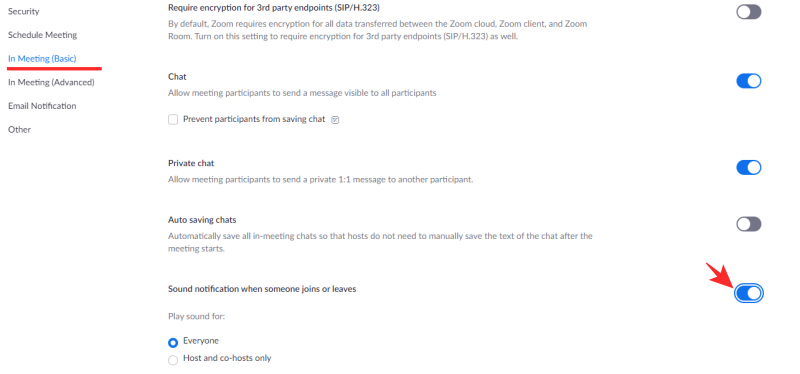
Ο δεύτερος τρόπος είναι πιο απλός, καθώς σας επιτρέπει να επιτύχετε τα αποτελέσματα χωρίς να ασχολείστε με τις ρυθμίσεις. Ενώ βρίσκεστε σε μια σύσκεψη, μεταβείτε στη λίστα των συμμετεχόντων και κάν��ε κλικ στην έλλειψη στο κάτω μέρος της λίστας. Τέλος, επιλέξτε «Play Enter/Exit Chime» για να βεβαιωθείτε ότι ακούγεται ήχος όταν ένας συμμετέχων συμμετέχει ή αποχωρεί από μια σύσκεψη.
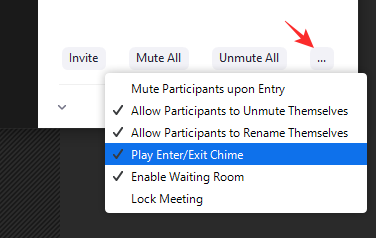
Αφού το ενεργοποιήσετε, κανείς δεν θα μπορεί να φύγει σιωπηλά, καθώς θα ακούτε ένα κουδούνισμα όταν ένας συμμετέχων επιλέγει να εγκαταλείψει τη σύσκεψη Zoom.
Σχετικά: Καλύτερα φίλτρα ζουμ: Πώς να τα αποκτήσετε και να τα χρησιμοποιήσετε
Πώς να αποχωρήσετε από μια συνάντηση Zoom χωρίς να το ξέρει κανείς
Είναι αδύνατο να βγείτε κρυφά από μια σύσκεψη Zoom χωρίς να το αντιληφθεί κανείς, καθώς θα απουσίαζατε εμφανώς από την προβολή Πλέγματος και τη λίστα των συμμετεχόντων. Ωστόσο, αυτό δεν σημαίνει ότι δεν πρέπει να καταβάλλετε προσπάθεια για να είστε λίγο πιο δυσδιάκριτοι. Λοιπόν, ακολουθούν μερικές συμβουλές για να αποχωρήσετε σιωπηλά από τη συνάντηση του Zoom.
Όταν κάποιος παρουσιάζει
Η καλύτερη στιγμή για να σταματήσετε μια συνάντηση είναι όταν κάποιος παρουσιάζει ένα αρχείο ή την οθόνη του. Η προβολή βίντεο πλέγματος απενεργοποιείται κατά τη διάρκεια της παρουσίασης, γεγονός που σας δίνει το τέλειο παράθυρο για να εκτελέσετε μερικές εργασίες. Λάβετε υπόψη ότι ένας ήχος θα εξακολουθήσει να παίζεται - εάν είναι ενεργοποιημένος - εάν αποχωρήσετε εντελώς από τη σύσκεψη.
Δημιουργήστε ένα υπόβαθρο επαναφοράς
Πιθανότατα το έχετε σκεφτεί ένα δισεκατομμύριο φορές και είμαστε εδώ για να σας πούμε ότι δεν είναι και τόσο απίθανο. Το μόνο που έχετε να κάνετε είναι να δημιουργήσετε ένα επαναλαμβανόμενο βίντεο του εαυτού σας — στην πραγματικότητα, απλώς εγγράψτε ένα σύντομο κλιπ και αφήστε το σύστημα εικονικού φόντου να φροντίσει τα υπόλοιπα — και να το ορίσετε ως φόντο βίντεο όταν κάνετε ένα μικρό διάλειμμα. Εάν το χρονομετρήσετε σωστά, φορέστε την ίδια στολή και αποφύγετε να κάνετε πολλές χειρονομίες κατά τη διάρκεια του βίντεο, κανείς δεν μπορεί να παρατηρήσει ότι έχετε φύγει. Αυτό είναι μια μεγάλη δύναμη, εκεί, BTW!
Καθώς δεν φεύγετε από τη συνάντηση, φροντίστε να περάσετε μετά τη μικρή σας περιπέτεια.
Σχετικά: Πώς να χρησιμοποιήσετε τη συνομιλία Zoom και χρήσιμες συμβουλές
Η ανταλλαγή βίντεο πλέγματος: Όταν συμμετέχει ένας νέος συμμετέχων
Όπως έχουμε συζητήσει, η ροή βίντεο εξαφανίζεται από το Πλέγμα όταν επιλέγετε να αποχωρήσετε από μια σύσκεψη. Ωστόσο, εάν μπορείτε να χρονομετρήσετε την έξοδό σας τέλεια, η απενεργοποίηση του δικτύου δεν θα είναι τόσο προφανής. Το μόνο που έχετε να κάνετε είναι να βεβαιωθείτε ότι θα αποχωρήσετε αμέσως μόλις εγγραφεί ένας νέος συμμετέχων. Με αυτόν τον τρόπο, το πλήθος του Πλέγματος δεν θα άλλαζε και θα μπορούσατε ακόμη και να ξεφύγετε με τον ήχο εξόδου.
Κάντε μια κακή δικαιολογία στο διαδίκτυο
Εάν είστε πραγματικά τόσο απελπισμένοι, θα μπορούσατε να βρείτε μια δικαιολογία για να βγείτε νωρίς από τη φυλακή. Μια κακή σύνδεση στο Διαδίκτυο - ειδικά σε αυτούς τους δύσκολους καιρούς - είναι συνήθως μια αλάνθαστη δικαιολογία και πρέπει να ολοκληρώσει τη δουλειά. Ωστόσο, προτού ξαπλώσετε μέσα από τα δόντια σας, βεβαιωθείτε ότι δεν χρειάζεστε επειγόντως τον οργανισμό σας.
Σχετικό: Πώς να μεταβιβάσετε τα στοιχεία ελέγχου κεντρικού υπολογιστή στο Zoom
Μπορεί ο οικοδεσπότης να πει αν κάποιος δεν προσέχει σε μια συνάντηση;
Καθώς όλες οι συναντήσεις και τα μαθήματα πραγματοποιούνται στο Zoom, το Attention Tracking είχε γίνει αναπόσπαστο χαρακτηριστικό της πλατφόρμας. Έδωσε τη δυνατότητα στον οικοδεσπότη ή τον παρουσιαστή να δει εάν κάθε συμμετέχων έδινε προσοχή τη σωστή στιγμή. Η λειτουργία δεν παρακολουθούσε τις κινήσεις των ματιών - όπως υποδείκνυαν ορισμένες φήμες - αλλά είχε ένα πολύ καλό κόλπο για να επιτύχετε τα επιθυμητά αποτελέσματα.
Το Zoom's Attention Tracking έλεγξε εάν το παράθυρο Zoom ήταν στο προσκήνιο ή οποιαδήποτε άλλη εφαρμογή μοιράζεται την προσοχή. Επέτρεπε στους χρήστες να αποχωρήσουν μόνο για λιγότερο από 30 δευτερόλεπτα, καθώς ακόμη και ένα δευτερόλεπτο θα εμφανίσει ένα εικονίδιο αδράνειας ακριβώς δίπλα στο όνομα του συμμετέχοντος.
Ευτυχώς για πολλούς, το Zoom έλαβε ένα σωρό παράπονα σχετικά με τη λειτουργία και αναγκάστηκε να το απενεργοποιήσει οριστικά την πρώτη εβδομάδα του Απριλίου. Επί του παρόντος, η δυνατότητα είναι απενεργοποιημένη για όλους τους χρήστες και είναι απίθανο να ενεργοποιηθεί ξανά. Τώρα, το Zoom δεν ενημερώνει το αφεντικό σας όταν μεταβείτε σε διαφορετικό παράθυρο του προγράμματος περιήγησης ή σε οποιαδήποτε άλλη εφαρμογή κατά τη διάρκεια μιας σύσκεψης.
Σχετίζεται με:

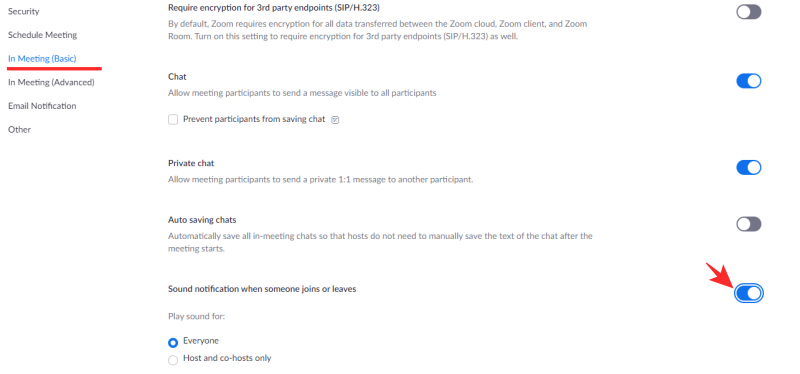
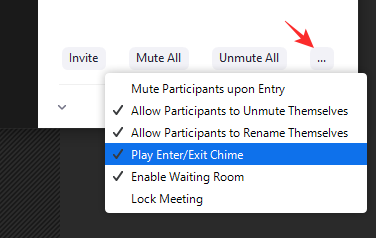



![53 Καλύτερα Παιχνίδια Ζουμ για Παίξτε: Κωδικές ονομασίες, Κυνήγι Scavenger, Μαθηματικά, Λέξεις και πολλά άλλα! [Μάιος 2020] 53 Καλύτερα Παιχνίδια Ζουμ για Παίξτε: Κωδικές ονομασίες, Κυνήγι Scavenger, Μαθηματικά, Λέξεις και πολλά άλλα! [Μάιος 2020]](https://blog.webtech360.com/resources8/images31/image-9578-0105182822664.png)













